系统之家装机大师 V1.5.5.1336 官方版
系统之家装机大师是专为小白用户打造的装机工具,操作简单,适合32位和64位的电脑安装使用,支持备份或还原文件,也能通过系统之家装机大师,制作U盘启动盘,智能检测当前配置信息,选择最佳的安装方式,无广告,请大家放心使用。


时间:2022-01-07 14:35:46
发布者:yizhao
来源:当客下载站
怎么重装xp电脑系统步骤?一键重装系统工具可以帮助用户进行系统的快速重装,这里小编以最早的XP系统为例,给大家分享下傻瓜式的重装步骤,一起来学习下吧。
点击下载软件,并正常打开,点击软件首界面的“立刻重装系统”按钮进入检测页面,完成后点击“下一步”。
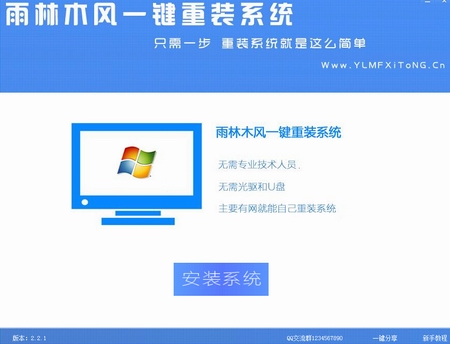
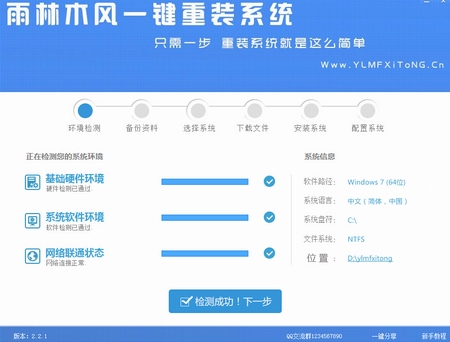
软件自动检测电脑软硬件环境以及电脑网络连通状态,完成后点击“下一步”按钮选中要备份的内容,点击”备份“按钮,雨林木风会自动将文件备份到选中的目录下,备份完毕后点击“下一步”。
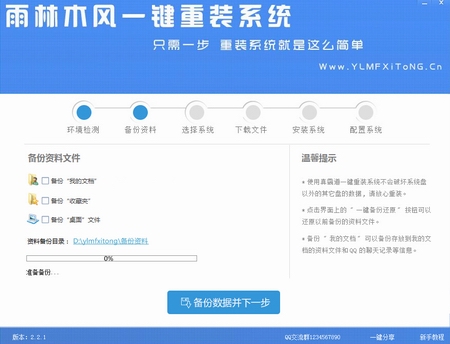
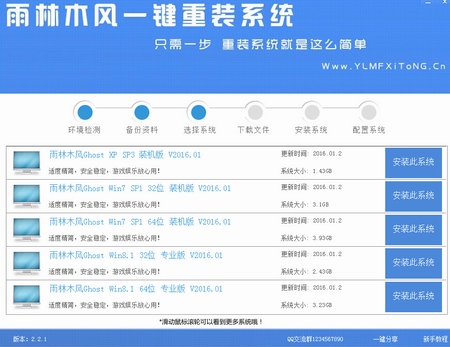
根据您的电脑配置选择你要安装的系统,点击“安装”按钮,程序会自动进入“下载文件”页面。文件下载完成之后,点击“下一步”进入安装系统页面。
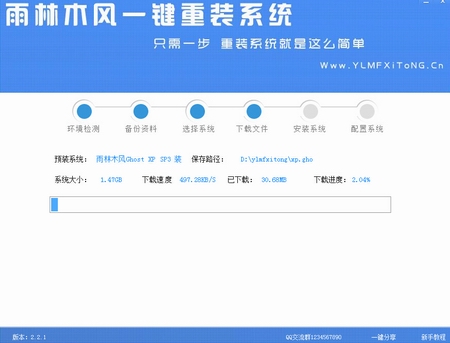
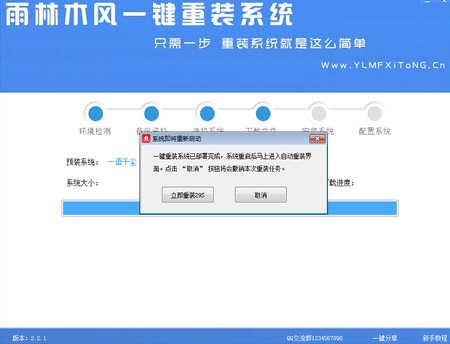
点击“取消”按钮取消安装或者点击“立即重启”按钮,电脑会自动重启并开始安装新系统,这个时候你要做的就是静静的等一会儿。进入全自动安装过程系统会重新启动,接下来都不需要人工操作会全自动安装完成。
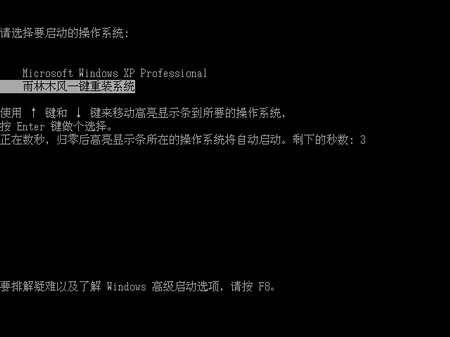
系统安装成功

综上所述的全部文章内容就是相关一键重装系统XP图解教程了,当你按照小编上述提供的教程去操作,此时一个似曾相识的win7系统画面就出现在你的眼前了。一键重装系统哪个好,就属雨林木风一键重装系统软件比较好了,有兴趣可以尝试使用一下哦,相信你不会后悔的!有出现这种现象的小伙伴不妨根据小编的方法来解决吧,希望能够对大家有所帮助。